Cómo usar el comando Midjourney Blend: una guía paso a paso
Published on

Bienvenido a la guía definitiva sobre Midjourney Blend, una función que está revolucionando la forma en que pensamos sobre el mezclado de imágenes. Ya seas diseñador gráfico, artista o alguien que disfruta experimentando con visuales, esta guía es tu solución integral para dominar esta increíble herramienta.
En la era digital actual, la capacidad de manipular y mezclar imágenes no es solo una habilidad, sino una forma de arte. Midjourney Blend lleva este arte a un nivel completamente nuevo, ofreciendo una multitud de funciones que son tanto intuitivas como poderosas. Así que, vamos a sumergirnos y explorar lo que hace que Midjourney Blend sea un cambio de juego en el mundo del arte digital.
¿Qué es Midjourney Blend?
Midjourney Blend es un comando dentro de la herramienta Midjourney AI que permite a los usuarios mezclar múltiples imágenes de manera fluida. A diferencia de las herramientas tradicionales de mezcla de imágenes que requieren ajustes manuales extensos, Midjourney Blend utiliza inteligencia artificial para analizar los elementos de cada imagen y crear una mezcla armoniosa. La función es accesible a través de un simple comando /blend, lo que la hace increíblemente fácil de usar.
¿Cómo funciona Midjourney Blend?
La mecánica de Midjourney Blend es tanto sencilla como ingeniosa. Después de iniciar el comando /blend, aparece una ventana emergente que te solicita cargar las imágenes que has elegido. Aquí hay una guía paso a paso para usar la función:
-
Iniciar el comando: Escribe
/blenden Mid.Interfaz de viaje -
Subir imágenes: Aparecerá una ventana emergente. Puedes subir hasta 5 imágenes.
-
Seleccionar relación de aspecto: Elige entre orientaciones cuadradas, verticales y horizontales.
-
Mezclar: Presiona el botón 'Mezclar' y deja que Midjourney haga su magia.
Ejemplo de solicitud:
/blend [Imagen1] [Imagen2] --aspect-ratio=squareConsejos para una mezcla efectiva de Midjourney
Para sacar el máximo partido a la mezcla de Midjourney, hay varios consejos y trucos que debes tener en cuenta:
- Relación de aspecto: Usa siempre imágenes con la misma relación de aspecto para una mezcla más armoniosa.
- Relación de mezcla: Usa sufijos personalizados para controlar la relación de mezcla. Por ejemplo, puedes usar
--ratio=70:30para mezclar el 70% de la primera imagen con el 30% de la segunda. - Peso de mezcla: Este parámetro te permite controlar el predominio de cada imagen en la mezcla final. Usa el sufijo
--weightseguido de valores numéricos para establecer el peso de cada imagen.
Ejemplo de solicitud con parámetros detallados:
/blend [Imagen1] [Imagen2] --aspect-ratio=square --ratio=70:30 --weight=1.5Midjourney Blend v5: ¿Qué hay de nuevo?
La última versión, Midjourney Blend v5, ha introducido varias nuevas funciones que hacen que la herramienta sea aún más versátil. Estas incluyen:
- Opciones de mezcla avanzadas: La nueva versión permite una mezcla más compleja con parámetros adicionales.
- Procesamiento más rápido: Midjourney Blend v5 se jacta de tiempos de procesamiento de imágenes más rápidos, lo que te permite ver tu obra maestra mezclada en segundos.
- Interfaz de usuario mejorada: La interfaz actualizada es más intuitiva, lo que facilita la navegación a través de las opciones de mezcla tanto para principiantes como para expertos.
Al comprender estas funciones y cómo usarlas de manera efectiva, puedes elevar tu experiencia de mezcla de Midjourney a nuevas alturas. Entonces, ¿qué estás esperando? ¡Lánzate y empieza a mezclar como un profesional!
Cómo escribir solicitudes de mezcla de Midjourney
Uno de los aspectos más interesantes de Midjourney Blend es la capacidad de usar solicitudes para una mezcla más personalizada.Aquí está la traducción al español del archivo markdown:
Mientras que el comando /blend es increíblemente poderoso por sí solo, el uso de indicaciones (prompts) te permite llevar tu mezcla (blending) a un nivel superior.
Cómo usar indicaciones (prompts) de Midjourney Blend
Usar indicaciones (prompts) en Midjourney Blend es un poco diferente a usarlas en otros comandos como /imagine. El comando /blend no permite inicialmente el uso de indicaciones de texto. Sin embargo, puedes agregar texto más tarde usando la función Remix. Así es como hacerlo:
- Mezcla inicial: Comienza usando el comando
/blendpara mezclar las imágenes que hayas elegido. - Función Remix: Después de la mezcla inicial, verás opciones como
v1,v2,v3, etc. Haz clic en ellas para entrar en la función Remix. - Agregar texto: En la función Remix, puedes agregar el texto que habrías incluido inicialmente si estuvieras usando indicaciones de imagen.
Ejemplo de indicación (prompt) para la función Remix:
/blend [Imagen1] [Imagen2] --remix="cielo de atardecer"Técnicas avanzadas de indicaciones (prompts)
Para aquellos que buscan ser aún más técnicos, Midjourney Blend ofrece técnicas avanzadas de indicaciones (prompts) como el comando /prefer. Esto te permite agregar una indicación completa que se incluirá automáticamente en cualquier generación de imagen posterior.
Ejemplo de indicación (prompt) con el sufijo /prefer:
/blend [Imagen1] [Imagen2] --prefer="atardecer sobre el océano"Parámetros de Midjourney Blend: Una inmersión profunda
Los parámetros en Midjourney Blend son los bloques de construcción que te permiten ajustar con precisión tus imágenes mezcladas. Entender estos parámetros puede mejorar significativamente la calidad de tus mezclas.
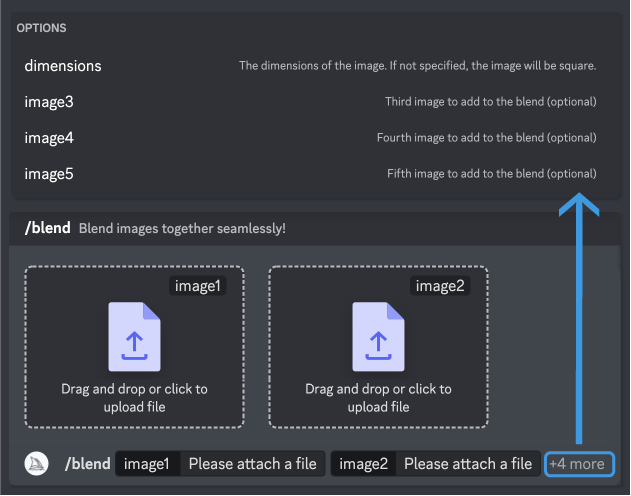
Parámetros clave a conocer
- Relación de aspecto: Controla las dimensiones de la imagen mezclada. Las opciones incluyen
cuadrado,verticalyhorizontal. - Relación de mezcla: Dicta el porcentaje de cada imagen en la mezcla final. Se especifica usando el sufijo
--ratio. - Peso de mezcla: Determina la prominencia de cada imagen en la mezcla. Se especifica usando el sufijo
--weight.
Trabajar con Mul.Puede combinar múltiples parámetros para crear mezclas altamente personalizadas. El orden de los parámetros no importa, pero es crucial asegurarse de que cada parámetro esté correctamente formateado.
Ejemplo de solicitud con múltiples parámetros:
/blend [Imagen1] [Imagen2] --aspect-ratio=portrait --ratio=60:40 --weight=2Al dominar estos parámetros, puede crear mezclas que no solo sean visualmente impactantes, sino también precisamente adaptadas a su visión artística.
Consejos y trucos para la mezcla de Midjourney
Incluso si está familiarizado con todas las funciones y parámetros, siempre hay algunos consejos y trucos adicionales que pueden ayudarlo a sacar el máximo provecho de la mezcla de Midjourney.
Optimizar la calidad de la imagen
Para asegurar la mejor mezcla posible, use siempre imágenes de alta resolución. Cuanto mayor sea la calidad de la imagen, más detallada y vibrante será la mezcla final.
Experimentar con el peso de la mezcla
No dude en experimentar con el peso de la mezcla. A veces, incluso un pequeño ajuste puede hacer una diferencia significativa en la imagen final.
Usar la última versión
Asegúrese siempre de estar usando la última versión de la mezcla de Midjourney. Cada nueva versión viene con mejoras y funciones adicionales que pueden mejorar su experiencia de mezcla.
Al incorporar estos consejos a su flujo de trabajo de mezcla de Midjourney, estará en el camino correcto para crear mezclas que no solo sean visualmente cautivadoras, sino también técnicamente impecables.
Explorando las opciones de mezcla de Midjourney: las joyas ocultas
Si bien la mezcla de Midjourney ofrece una gran cantidad de funciones en la superficie, también hay varias opciones ocultas que pueden mejorar significativamente su experiencia de mezcla. Estas opciones a menudo se pasan por alto, pero pueden ser un factor decisivo a la hora de crear la mezcla perfecta.
El poder de la vista previa
Una de las funciones menos conocidas es la opción de vista previa. Esto le permite ver una vista previa rápida de la mezcla antes de finalizarla. Es una excelente manera de hacer ajustes de última hora sin tener que volver atrás.Muestra de Avance:
/blend [Imagen1] [Imagen2] --vista previaSufijos Personalizados
Midjourney Blend le permite agregar sufijos personalizados a sus comandos. Estos pueden ser particularmente útiles cuando está buscando lograr un efecto muy específico. Por ejemplo, puede usar un sufijo personalizado para agregar un efecto de viñeta a su mezcla.
Muestra de Avance con Sufijo Personalizado:
/blend [Imagen1] [Imagen2] --sufijo-personalizado="viñeta"La Opción Reblend
Otra joya oculta es la opción Reblend. Esto le permite volver a mezclar rápidamente el último conjunto de imágenes que usó sin tener que volver a cargarlas. Es un gran ahorro de tiempo, especialmente cuando está experimentando con diferentes parámetros y efectos.
Muestra de Avance para Reblend:
/blend --reblendMidjourney Blend en Entornos Profesionales
Dadas sus características avanzadas y su versatilidad, Midjourney Blend no es solo para aficionados, sino que también tiene aplicaciones en entornos profesionales como el diseño gráfico, la publicidad y incluso la visualización de datos.
Diseño Gráfico
En el diseño gráfico, la capacidad de mezclar imágenes sin problemas a menudo es crucial. Ya sea que esté creando una imagen compuesta para un cliente o mezclando texturas para una obra de arte digital, Midjourney Blend ofrece un nivel de precisión y control difícil de lograr con otras herramientas.
Publicidad
En el mundo de la publicidad, el impacto visual lo es todo. Midjourney Blend le permite crear imágenes impactantes que pueden captar la atención y transmitir mensajes de manera más efectiva. Sus parámetros avanzados le permiten ajustar las imágenes para que se alineen perfectamente con las pautas de la marca.
Visualización de Datos
Si bien no es su uso principal, Midjourney Blend también se puede utilizar en la visualización de datos para crear representaciones visuales más atractivas e informativas. Al mezclar diferentes tipos de gráficos o puntos de datos, puede proporcionar una visión más completa de la información que está tratando de transmitir.
Conclusión: Por qué Midjourney Blend es una Prueba Obligada.Midjourney Blend es más que una simple herramienta; es un campo de juego para la creatividad. Su amplia gama de funciones, desde opciones básicas de mezcla hasta parámetros avanzados y gemas ocultas, lo convierten en una plataforma versátil adecuada para diversas aplicaciones. Ya seas un usuario casual que busca crear imágenes únicas para las redes sociales o un profesional que busca elevar tu trabajo, Midjourney Blend tiene algo para todos.
Al comprender sus funciones, dominar sus parámetros y experimentar con sus diversas opciones, puedes desbloquear todo el potencial de esta increíble herramienta. ¡Así que adelante, sumerge en el mundo de Midjourney Blend y deja que tu creatividad vuele!
Preguntas frecuentes (FAQ) sobre Midjourney Blend
¿Qué es la opción de mezcla en Midjourney?
La opción de mezcla en Midjourney, a la que se accede comúnmente a través del comando /blend, es una función que permite a los usuarios combinar varias imágenes en una sola salida armoniosa. A diferencia de las herramientas tradicionales de edición de imágenes que requieren ajustes manuales, Midjourney Blend utiliza inteligencia artificial para analizar los elementos de cada imagen y crear una mezcla sin costuras. Esta función es particularmente útil para artistas, diseñadores gráficos y cualquier persona interesada en crear composiciones visuales únicas.
Ejemplo de comando:
/blend [Imagen1] [Imagen2]¿Qué es la relación de mezcla en Midjourney?
La relación de mezcla en Midjourney se refiere al porcentaje de cada imagen que se incluirá en la salida final mezclada. Esto se controla usando el sufijo --ratio cuando se usa el comando /blend. Por ejemplo, si especificas una relación de mezcla de 70:30, se utilizará el 70% de la primera imagen y el 30% de la segunda imagen en la mezcla final. Esto permite un mayor control sobre la apariencia de la imagen mezclada.
Ejemplo de comando con relación de mezcla:
/blend [Imagen1] [Imagen2] --ratio=70:30¿Cómo se mezclan los rostros en Midjourney?
Mezclar rostros en Midjourney es una aplicación fascinante del comando /blend. Para mezclar rostros, deberías cargar dos.Aquí está la traducción al español del archivo markdown:
Puede cargar una o más imágenes faciales y usar el comando /blend para combinarlas. Los algoritmos de IA analizan las características faciales y crean una nueva cara que es una mezcla de las imágenes cargadas. Esto se puede usar para diversos fines, desde la creación de personajes ficticios hasta la fusión de características de personas reales.
Ejemplo de solicitud para mezclar rostros:
/blend [Rostro1] [Rostro2]¿Midjourney realiza transferencia de estilo?
Sí, Midjourney es capaz de realizar transferencia de estilo, aunque esto no está directamente relacionado con el comando /blend. La transferencia de estilo implica tomar el estilo artístico de una imagen y aplicarlo a otra. Esto se usa a menudo para hacer que una imagen parezca que fue pintada por un artista famoso o para aplicar una estética visual particular a una foto. Mientras que el comando /blend se enfoca en mezclar el contenido de varias imágenes, la transferencia de estilo en Midjourney generalmente se logra a través de otros comandos o funciones dentro de la plataforma.
Ejemplo de solicitud para transferencia de estilo:
/style-transfer [ImagenContenido] [ImagenEstilo]